So erstellen Sie Fehlerprotokolle für WordPress und greifen darauf zu
Veröffentlicht: 2023-02-22WordPress ist ein ziemlich einfach zu verwaltendes CMS. Sie können jedoch nicht sicher sein, dass alles nach Ihrem Plan verläuft. Wenn etwas schief geht, brauchen Sie etwas, das Sie in die richtige Richtung führt.
Fehlerprotokolle für WordPress können dem Administrator melden, was die Fehler verursacht. Dies macht das Leben Ihres Wartungsteams extrem einfach.
Alle Probleme, die auf Ihrer Website auftreten können, sind jetzt einfacher zu beheben. Manchmal sind diese Fehlerprotokolle jetzt jedoch standardmäßig aktiviert und müssen manuell aktiviert werden.
Die meisten Unternehmen sind sich der Existenz von Fehlerprotokollen auf der Plattform nicht einmal bewusst. Sie wissen nicht, wie sie davon profitieren können und dass sie standardmäßig nicht aktiviert sind.
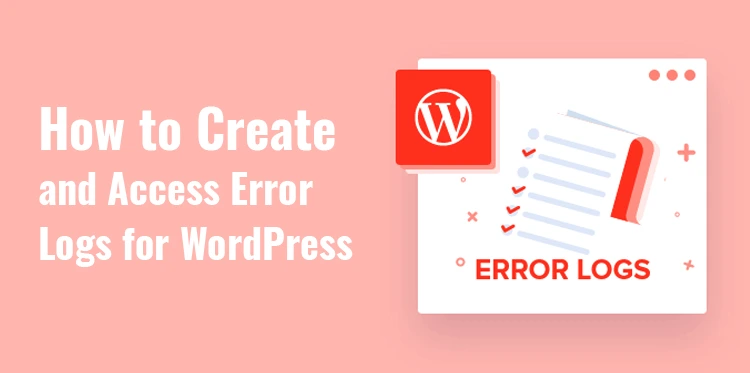
Eine positive Seite dieser Geschichte ist, dass Fehlerprotokolle für WordPress einfach zu aktivieren und anzuzeigen sind. Insgesamt machen sie die Fehlerbehebung auf jeder WordPress-Seite extrem einfach.
Eine erste Fehlermeldung ist schwer zu beurteilen, da ein Problem viele Ursachen haben kann. Das Fehlerprotokoll bietet eine viel genauere und ausführlichere Beschreibung dessen, was schief läuft.
Ein Fehlerprotokoll hilft Ihnen zu wissen, ob ein Plugin oder Design das Problem verursacht oder ob es der Server Ihrer Website ist. Cyber-Angriffe werden immer beliebter und einige der beliebtesten Angriffe wie DDOS-Angriffe überlasten den Server der Website, sodass er nicht mehr funktioniert. Wenn Ihr Webserver von einem Cyberangriff angegriffen wurde, können Sie und der Dienstanbieter nicht viel tun.
Websites können auch Fehler aufweisen, wenn die Server vorübergehend ausfallen. Wenn Ihr Dienstanbieter dieser Aufgabe nicht gewachsen ist, sollten Sie einen Wechsel in Erwägung ziehen.
Grundsätzlich gibt es viele Gründe, warum Ihre Website einen Fehler beim Laden haben kann. Um sicherzustellen, dass Ihre Website weiterhin fehlerfrei läuft, müssen Sie lernen, wie Sie Fehlerprotokolle für WordPress erstellen und darauf zugreifen.
Wie erstelle ich Fehlerprotokolle für WordPress?
Schritt 1: Suchen Sie die Datei WP-config.php
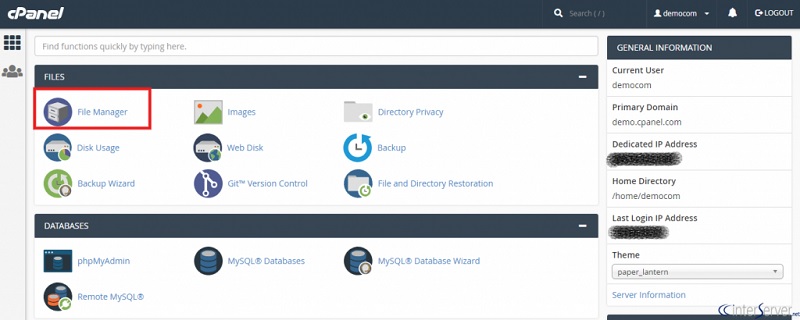
Gehen Sie zum cPanel Ihrer Website. Bevor Sie einen Umzug machen, ist es notwendig, ein Backup Ihrer Website zu erstellen. Auf diese Weise können Sie im Falle eines Fehlers immer die vorherige Version laden.
Sobald Sie sich beim cPanel angemeldet haben, klicken Sie auf den Dateimanager. Der Dateimanager bietet Zugriff auf alle Dateien, die sich auf Ihre Website beziehen. Finde die Datei wp-config.php im Dateimanager.
Klicken Sie direkt auf public_html. Wähle die Bearbeitungsoption, nachdem du mit der rechten Maustaste auf die Datei wp-config.php geklickt hast. Danach erscheint ein Popup-Fenster, das Sie vor dem Erstellen eines Backups warnt, bevor Sie fortfahren.
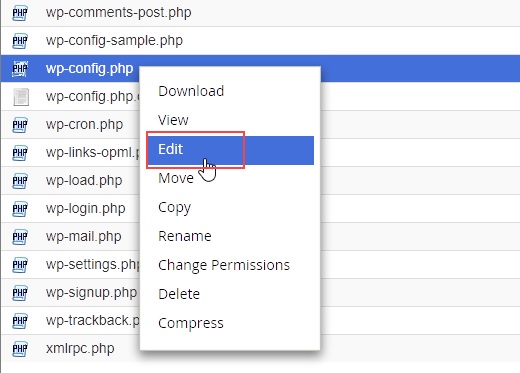
Klicken Sie auf die Schaltfläche Bearbeiten. Es öffnet sich ein neuer Tab, der den gesamten Code aus der Datei wp-config.php enthält.
Schritt 2: Aktivieren Sie den Debug-Modus
Scrollen Sie zum Ende des Codes. Fügen Sie den folgenden Code vor dem Ende ein.
define( 'WP_DEBUG', true );
define( 'WP_DEBUG_LOG', true );
Es ist möglich, dass die erste Zeile bereits im Code vorhanden ist, aber wenn ihr Wert falsch ist, sollten Sie sie auf wahr setzen. Mit Hilfe der ersten Zeile kann WordPress nun Fehler debuggen.
Während Sie mit der zweiten Zeile ein tatsächliches Protokoll oder eine Aufzeichnung aller Fehler erstellen können, auf die Sie auf Ihrer Website stoßen.
Sie können die Fehler in Ihrem Fehlerprotokoll sehen, aber Sie können auch Benachrichtigungen über solche Fehler in Ihrem WordPress Cpanel erhalten. Sobald der Code in die Datei eingefügt wurde, speichern Sie die Änderungen und verlassen Sie sie.

Jetzt müssen Sie die Fehlerprotokolle anzeigen, um etwaige Probleme zu beurteilen.
Wo finden Sie die Fehlerprotokolle in WordPress?
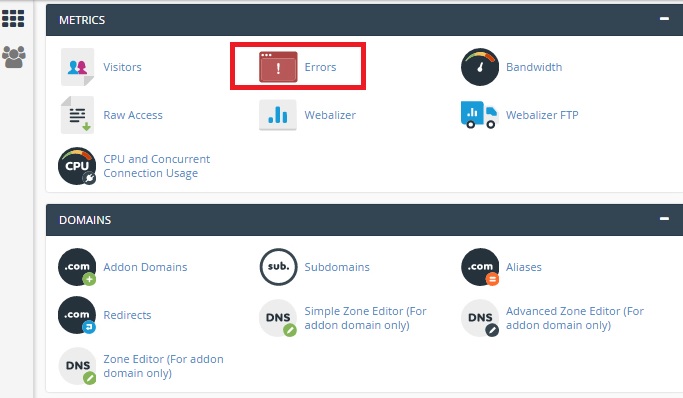
Die Fehlerprotokolle befinden sich im Ordner wp-content. Wenn Sie zum Ordner gelangen, gehen Sie zur Datei debug.log. Diese enthält Informationen zu den verschiedenen Fehlern, die auf Ihren Webseiten aufgetreten sind.
Wenn für Ihre Website alles reibungslos gelaufen ist, sehen Sie diese Datei nicht. Es erscheint nur, wenn eine Ihrer Webseiten einen offensichtlichen Fehler aufweist. Wenn Sie diese Datei sehen, sollten Sie sich an die Arbeit machen und entscheiden, wie Sie den Fehler beheben möchten.
Wenn Sie jemals das Gefühl haben, dass Sie die Fehlerprotokolle nicht benötigen, müssen Sie zur wp-config-Datei zurückkehren und den Wert von true auf false ändern. Dann ist alles wieder wie vorher. Der Debugging-Modus wird empfohlen, wenn Sie ein internes Team haben, das sich um die verschiedenen Aspekte Ihrer Website kümmert.
Indem Sie diesen Schritten folgen, können Sie den Debug-Modus aktivieren und ein Fehlerprotokoll für Ihre WordPress-Website erstellen. Wenn Sie alleine an Ihrer Website arbeiten, sollte dies Ihnen helfen, den Überblick zu behalten. Denn wenn etwas schief geht, werden Sie lange brauchen, um herauszufinden, wie Sie Ihre Website wieder online bringen können.
Wie können Sie auf Ihre Fehlerprotokolle zugreifen?
Es gibt zwei Arten von Fehlerprotokollen, wenn es um eine WordPress-Website geht. Einer muss aktiviert werden und der andere ist bereits im Standardmodus aktiv und kann über das cPanel aufgerufen werden.
Da sie im cPanel zu finden sind, konzentrieren sich diese Fehlerprotokolle mehr auf die Hosting-Umgebung. Während diejenigen, die auf WordPress gefunden werden, meistens alle Fehler im Zusammenhang mit Ihrer Website melden.
Gehen Sie zum Metrikbereich Ihres cPanels und klicken Sie auf die Fehleroption. Diese Datei zeigt bis zu 300 Fehler oder Daten im Wert von 2 MB an.
Das Fehlerprotokoll enthält verschiedene Informationen wie Datum, Uhrzeit und IP-Adresse, aber normalerweise suchen die Leute nach der Fehlermeldung. Denn das kann die Art des Fehlers aufdecken, auf den Ihre Website gestoßen ist.
Sobald Sie die häufigsten Fehler entdecken, mit denen Ihre Website konfrontiert ist. Sie können sie einzeln beheben. Einer der häufigsten Fehler, der in den cPanel-Fehlerprotokollen gefunden wird, sind Datei nicht gefunden-Fehler.
In diesem Fall können Sie den Fehler beheben, indem Sie den Link zur Datei ändern oder hinzufügen. Dateien werden oft auf einer Website verschoben, daher kommt es häufig vor, dass solche Fehler auftreten. Sie müssen diese Änderungen jedoch auf cPanel vornehmen, während Sie die Site am Frontend ändern. Auf diese Weise ist Ihre Website synchron und kann perfekt ausgeführt werden, wenn ein Besucher sie auf sein Gerät lädt.
Die Bereitstellung eines guten Kundenerlebnisses ist der Schlüssel, um neue Kunden zu gewinnen und alte Kunden zu halten. Sie können all dies tun, indem Sie die vorhandenen Fehlerprotokolle erstellen und darauf zugreifen.
Warum ist es notwendig, Zugriff auf Fehlerprotokolle zu haben?
Sie werden mit vielen WordPress-Fehlern konfrontiert, die Ausfallzeiten für Ihre Website verursachen und die Kundenzufriedenheit verringern können. Ein Fehlerprotokoll zeigt, welches Skript, Plugin, Design oder welche Datei den Fehler verursacht.
Wenn Sie über alle Informationen verfügen, kann Ihr Team proaktiv daran arbeiten, Ausfallzeiten zu stoppen oder die Wiederherstellungsbemühungen zu verbessern, wenn Ihre Site mit Ausfallzeiten konfrontiert ist.
Es lohnt sich auf jeden Fall, die Fehlerprotokolle zu aktivieren, da sie Ihnen sagen, welche Art von Fehler Ihrer Website schadet.
Ein zusätzlicher Bonus ist, dass sie auch zeigen, welcher Fehler aufgrund des Webhosts aufgetreten ist. So wissen Sie genau, wann Sie Ihren Webhoster wechseln und zu einem zuverlässigeren Dienstanbieter wechseln müssen.
